Top 6 veidi, kā noteikt iPhone 7/7 Plus Blue Screen of Death un Rebooting Issue
Jaunie flagmani ir iPhone 7 un iPhone 7 Plusviedtālruņi, kurus Apple izlaida 2016. gada rudenī. Apple fani visā pasaulē ir fanātiski un steidz iegādāties šo pienācīgo sīkrīku. Kaut arī iPhone 7 iegūst savu reputāciju par gludo dizainu, dažas ar to saistītas problēmas ir arī pārliecinošas. Viena no problēmām, kas pazīstama kā "nāves zilais ekrāns", liek satraukties iPhone 7/7 Plus lietotājiem. Problēma var rasties, ja izmantojat kādu no lietotnēm, vai pēkšņi ekrāns sāk mirgot, ekrānā parādīsies līnijas un pēc tam parādīsies zils vai balts ekrāns. Ja jūs nokļūstat šajā drausmīgajā zilajā ekrānā, redzēsim, kā to labot.
Galvenie veidi, kā novērst nejaušu zilā ekrāna avāriju, izmantojot iPhone 7/7 Plus
Tālāk izstrādāto 6 metožu mērķis ir salabotdažādas iPhone / iPad problēmas, tai skaitā iestrēdzis atsāknēšanas cilpā, zils ekrāns, iestrēdzis savienojuma izveide ar iTunes ekrānu, ekrāns sasalst utt. Mēs iesakām izmēģināt jebkuru no iespējamajiem risinājumiem, līdz jūsu nepatikšanas tiks novērstas.
- 1. risinājums: cieta atiestatīšana
- 2. risinājums: atjauniniet lietotnes uz jaunāko versiju
- 3. risinājums: deaktivālā iCloud sinhronizācija iWork
- 4. risinājums: ar vienu klikšķi atsāknējiet iPhone 7/7 Plus (bezmaksas un drošs)
- 5. risinājums: atjaunojiet savu iPhone rūpnīcas iestatījumos, izmantojot iTunes (dati izdzēsti)
- 6. risinājums: labākais risinājums iOS labošanai bez datu zaudēšanas
1. Cietā atiestatīšana
Cietā atiestatīšana ir efektīvs veids, kā atvieglot iPhone avāriju un iesaldēšanu. Dažreiz zilais ekrāns ir nejaušs un īslaicīgs, un tādējādi to var viegli nofiksēt, izmantojot atkārtotu sāknēšanu.
- Vienlaicīgi nospiediet un turiet miega / nomoda pogu un sākuma pogu.
- Turiet pogas, līdz iPhone ekrānā tiek parādīts ābolu logotips.

2. Atjauniniet lietotnes uz jaunāko versiju
Mēs iesakām iPhone 7 komplektā ar jaunāko iOS 10jūs atjaunināt iPhone lietotnes uz jaunāko versiju. Lai to izdarītu, atveriet App Store lietotni un pieskarieties Updates. Ja dažas no lietotnēm joprojām neizlaiž saderīgu versiju, lai atbalstītu jauno iOS, tās, lietojot šīs lietotnes, var izraisīt iPhone zila ekrāna / balta ekrāna avāriju.
3. Deaktīvā iCloud sinhronizācija iWork
Daži lietotāji ziņoja, ka zilais ekrānsproblēma rodas, kad viņi izmanto lapas, numurus vai Keynote. Nospiežot sākuma pogu, kamēr rediģējat dokumentu, iPhone var izraisīt avāriju, pēc tam zils ekrāns un reboot. Risinājums šai problēmai ir atspējots iCloud sinhronizēšana ar iWork lietotnēm. Iet uz Iestatījumi > iCloud > Dokumenti un dati, bīdiet Lapas, Keynote un numuri uz IZSLĒGTS.
4. Ar vienu klikšķi atsāknējiet iPhone 7/7 Plus (bezmaksas un drošs)
Ja manuālā cietā atiestatīšana neapdraudēja iPhonezilā ekrāna cilpa, es iesaku jums izmantot Tenorshare ReiBoot, lai to atbrīvotu no iestrēgšanas un avārijas. Tā ir labi pazīstama bezmaksas programmatūra, ar kuras palīdzību ar vienu klikšķi var novērst iestrēgušos iPhone, iPad atkopšanas režīmus, iestrēgušos DFU, avārijas un citas problēmas.
Pievienojiet iOS ierīci datoram, izmantojot USB kabeli, noklikšķiniet uz “Iziet no atkopšanas režīma” un pagaidiet apmēram 20 sekundes. Jūsu ierīce tiks restartēta un atgriezīsies normālā stāvoklī.

5. Atjaunojiet savu iPhone rūpnīcas iestatījumos, izmantojot iTunes (dati izdzēsti).
Atjaunojot iPhone iTunes, iPhone tiks atiestatīti uz rūpnīcas iestatījumiem, taču visi jūsu dati un iPhone iestatījumi tiks izdzēsti.
- Pievienojiet iPhone datoram, izmantojot USB kabeli
- Palaidiet iTunes
- Kopsavilkuma panelī atlasiet opciju Atjaunot
Ja nevarat pazaudēt visus savus iPhone datus un iestatījumus, nevajadzētu palaist garām galveno risinājumu, par kuru runāšu tālāk.
6. Galīgais risinājums iOS labošanai bez datu zaudēšanas
Dažreiz, ja iPhone avarē un tiek rebootspastāvīgi, tas var būt saistīts ar sistēmas faila zaudēšanu vai sabojāšanu. Remonta sistēma atjaunos iPhone operētājsistēmu un neradīs datu zudumus. Tenorshare iCareFone ir ieteicams tā savietojamībai ar iOS 10 un lielam panākumu līmenim. Varat pats atgūt iOS sistēmu, lai labotu 50+ iOS iestrēgušas problēmas.
Šeit ir ātrs ceļvedis, kurā pastāstīts, kā salabot operētājsistēmu, izmantojot Tenorshare iCareFone
1. darbība. Lejupielādējiet programmaparatūru tiešsaistē vai manuāli importējiet programmaparatūru un noklikšķiniet uz pogas Tālāk.

2. solis. Lai sāktu remontu, izvēlieties remonta režīmu. Lielāko daļu iOS iestrēgušo un avārijas problēmu, ieskaitot BSOD, var labot ar standarta režīmu.

Sāciet darbu ar iOS sistēmas atkopšanu. Viss process jums prasa apmēram 10 minūtes.
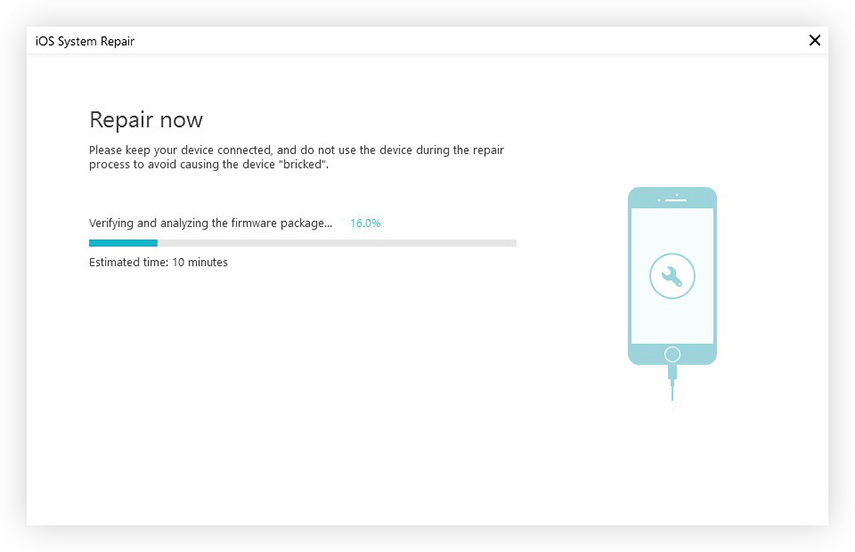
Gatavs! Šis iOS sistēmas kopšanas rīks darbojas visiem sarkanajiem iPhone 7/7 Plus, iPhone 6s / 6 / 5s un iPad, iPod touch sērijām. Par tā saukto zilo nāves ekrānu tiek ziņots reti, ja diemžēl jūs esat nokļuvis zilā vai baltā ekrānā, es ceru, ka viens no iepriekšminētajiem risinājumiem var paveikt triku.







![[Solved] Black Screen of Death Fix uz Windows 10 / 8.1 / 8/7 / Vista / XP](/images/fix-windows/solved-black-screen-of-death-fix-on-windows-108187vistaxp.jpg)

